2020 TOYOTA COROLLA HYBRID USB port
[x] Cancel search: USB portPage 345 of 620
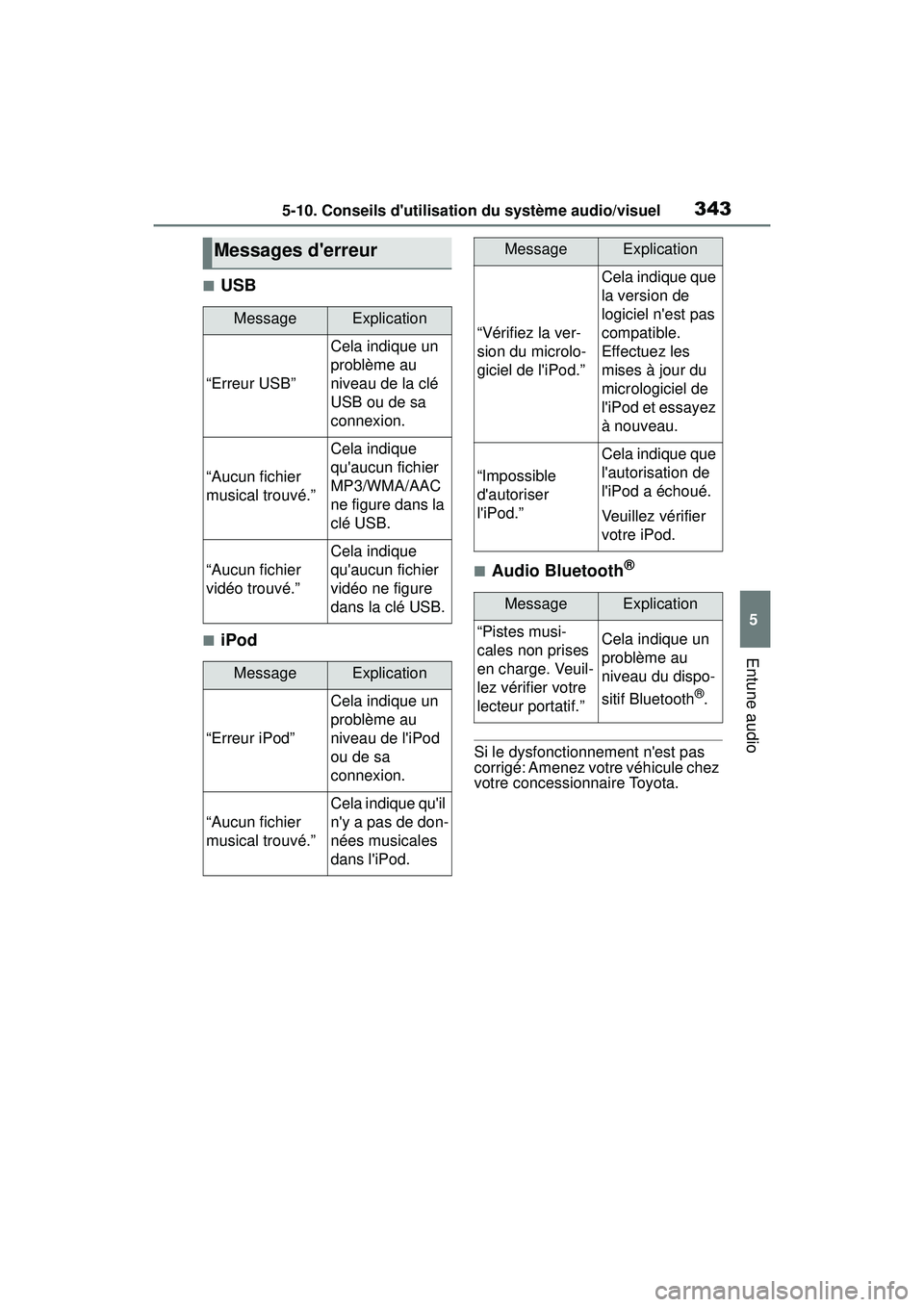
3435-10. Conseils d'utilisation du système audio/visuel
COROLLA HV_D
5
Entune audio
■USB
■iPod
■Audio Bluetooth®
Si le dysfonctionnement n'est pas
corrigé: Amenez votre véhicule chez
votre concessionnaire Toyota.
Messages d'erreur
MessageExplication
“Erreur USB”
Cela indique un
problème au
niveau de la clé
USB ou de sa
connexion.
“Aucun fichier
musical trouvé.”
Cela indique
qu'aucun fichier
MP3/WMA/AAC
ne figure dans la
clé USB.
“Aucun fichier
vidéo trouvé.”
Cela indique
qu'aucun fichier
vidéo ne figure
dans la clé USB.
MessageExplication
“Erreur iPod”
Cela indique un
problème au
niveau de l'iPod
ou de sa
connexion.
“Aucun fichier
musical trouvé.”
Cela indique qu'il
n'y a pas de don-
nées musicales
dans l'iPod.
“Vérifiez la ver-
sion du microlo-
giciel de l'iPod.”
Cela indique que
la version de
logiciel n'est pas
compatible.
Effectuez les
mises à jour du
micrologiciel de
l'iPod et essayez
à nouveau.
“Impossible
d'autoriser
l'iPod.”
Cela indique que
l'autorisation de
l'iPod a échoué.
Veuillez vérifier
votre iPod.
MessageExplication
“Pistes musi-
cales non prises
en charge. Veuil-
lez vérifier votre
lecteur portatif.”Cela indique un
problème au
niveau du dispo-
sitif Bluetooth
®.
MessageExplication
Page 369 of 620
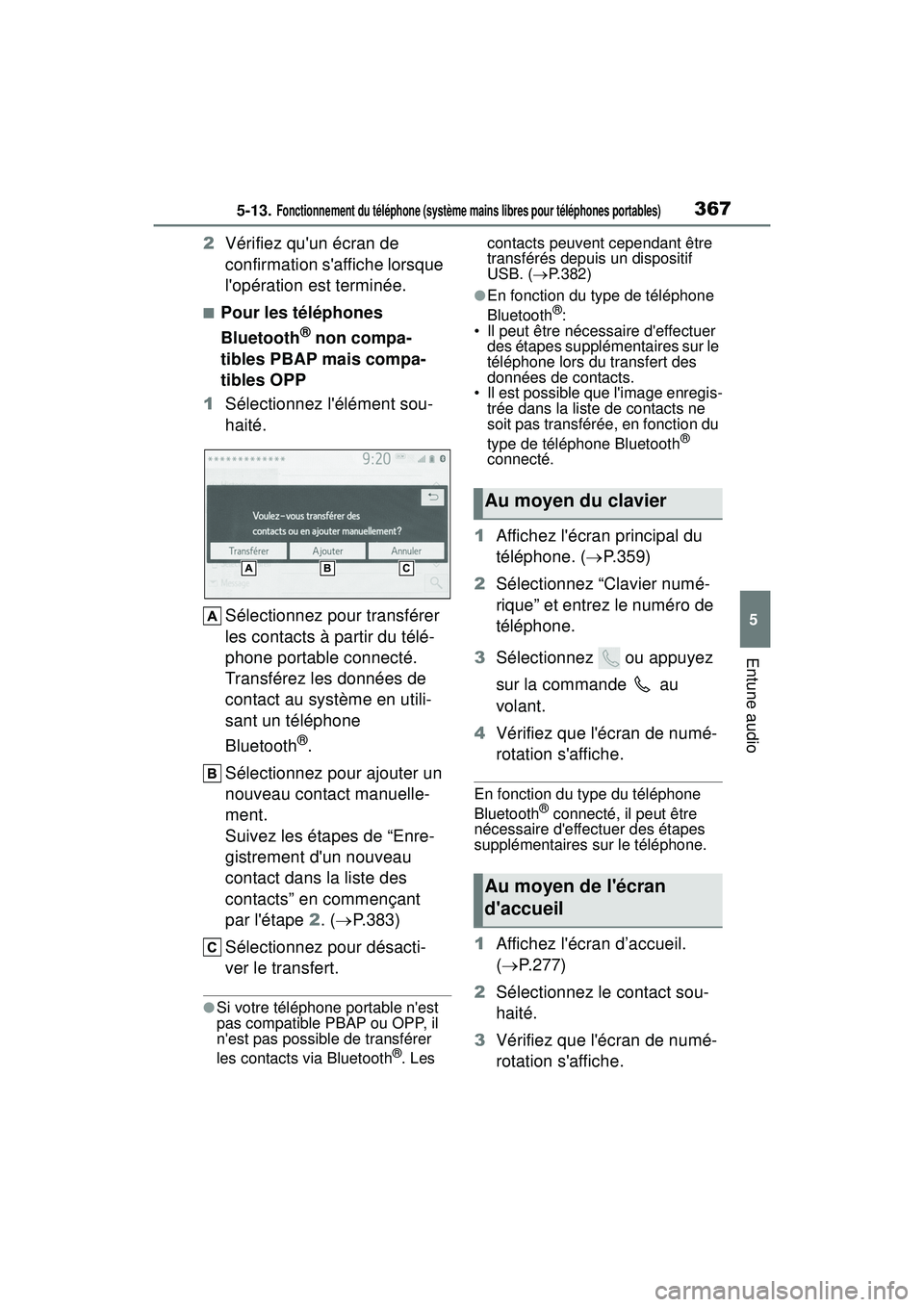
3675-13. Fonctionnement du téléphone (système mains libres pour téléphones portables)
COROLLA HV_D
5
Entune audio
2Vérifiez qu'un écran de
confirmation s'affiche lorsque
l'opération est terminée.
■Pour les téléphones
Bluetooth
® non compa-
tibles PBAP mais compa-
tibles OPP
1 Sélectionnez l'élément sou-
haité.
Sélectionnez pour transférer
les contacts à partir du télé-
phone portable connecté.
Transférez les données de
contact au système en utili-
sant un téléphone
Bluetooth
®.
Sélectionnez pour ajouter un
nouveau contact manuelle-
ment.
Suivez les étapes de “Enre-
gistrement d'un nouveau
contact dans la liste des
contacts” en commençant
par l'étape 2. ( P.383)
Sélectionnez pour désacti-
ver le transfert.
●Si votre téléphone portable n'est
pas compatible PBAP ou OPP, il
n'est pas possible de transférer
les contacts via Bluetooth
®. Les contacts peuvent cependant être
transférés depuis un dispositif
USB. (
P.382)
●En fonction du type de téléphone
Bluetooth®:
• Il peut être nécessaire d'effectuer des étapes supplémentaires sur le
téléphone lors du transfert des
données de contacts.
• Il est possible que l'image enregis-
trée dans la liste de contacts ne
soit pas transférée, en fonction du
type de téléphone Bluetooth
®
connecté.
1 Affichez l'écran principal du
téléphone. ( P.359)
2 Sélectionnez “Clavier numé-
rique” et entrez le numéro de
téléphone.
3 Sélectionnez ou appuyez
sur la commande au
volant.
4 Vérifiez que l'écran de numé-
rotation s'affiche.
En fonction du type du téléphone
Bluetooth® connecté, il peut être
nécessaire d'effectuer des étapes
supplémentaires sur le téléphone.
1 Affichez l'écran d’accueil.
( P.277)
2 Sélectionnez le contact sou-
haité.
3 Vérifiez que l'écran de numé-
rotation s'affiche.
Au moyen du clavier
Au moyen de l'écran
d'accueil
Page 384 of 620
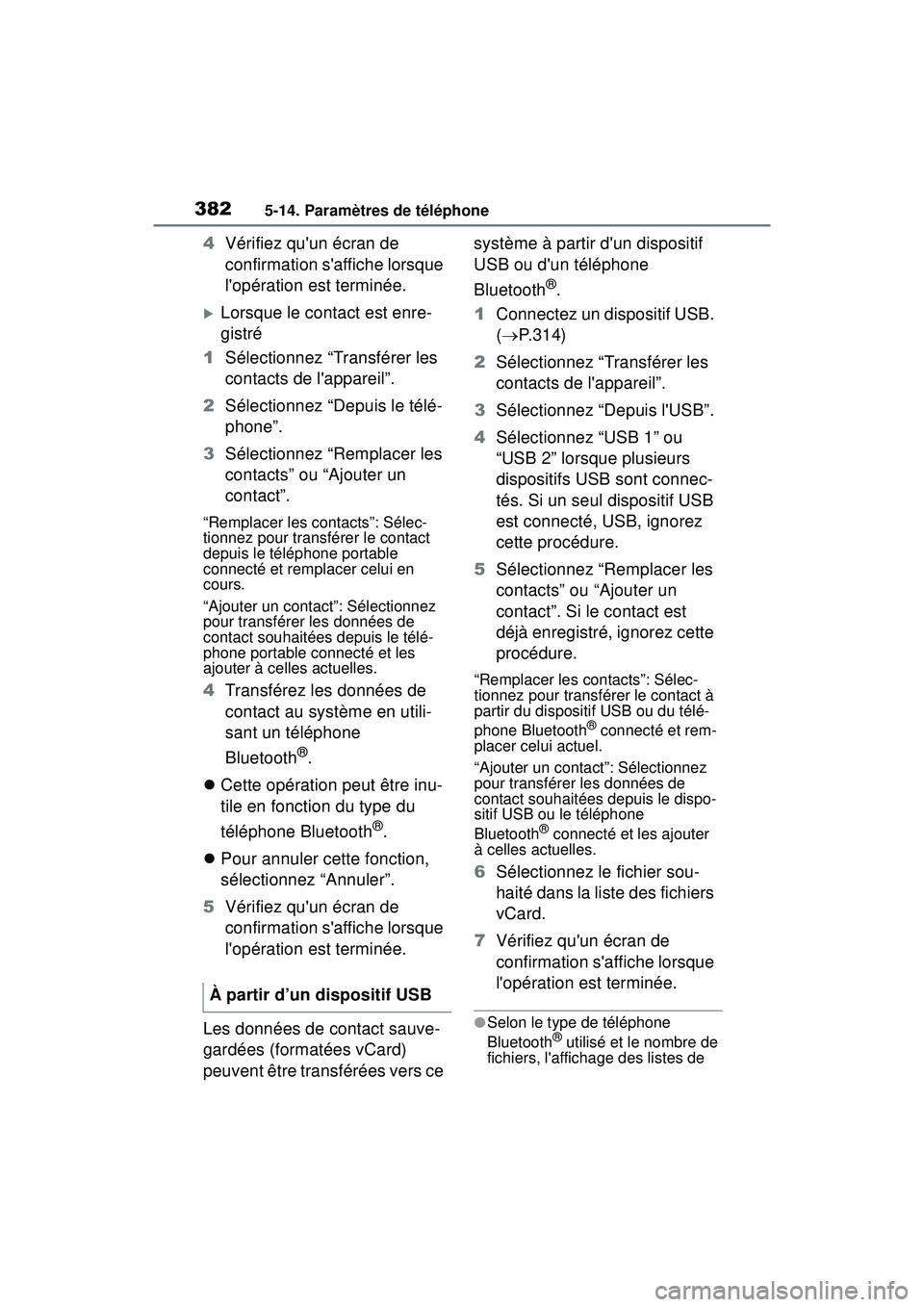
3825-14. Paramètres de téléphone
COROLLA HV_D
4Vérifiez qu'un écran de
confirmation s'affiche lorsque
l'opération est terminée.
Lorsque le contact est enre-
gistré
1 Sélectionnez “Transférer les
contacts de l'appareil”.
2 Sélectionnez “Depuis le télé-
phone”.
3 Sélectionnez “Remplacer les
contacts” ou “Ajouter un
contact”.
“Remplacer les contacts”: Sélec-
tionnez pour transférer le contact
depuis le téléphone portable
connecté et remplacer celui en
cours.
“Ajouter un contact”: Sélectionnez
pour transférer les données de
contact souhaitées depuis le télé-
phone portable connecté et les
ajouter à celles actuelles.
4Transférez les données de
contact au système en utili-
sant un téléphone
Bluetooth
®.
Cette opération peut être inu-
tile en fonction du type du
téléphone Bluetooth
®.
Pour annuler cette fonction,
sélectionnez “Annuler”.
5 Vérifiez qu'un écran de
confirmation s'affiche lorsque
l'opération est terminée.
Les données de contact sauve-
gardées (formatées vCard)
peuvent être transférées vers ce système à partir d'un dispositif
USB ou d'un téléphone
Bluetooth
®.
1 Connectez un dispositif USB.
( P.314)
2 Sélectionnez “Transférer les
contacts de l'appareil”.
3 Sélectionnez “Depuis l'USB”.
4 Sélectionnez “USB 1” ou
“USB 2” lorsque plusieurs
dispositifs USB sont connec-
tés. Si un seul dispositif USB
est connecté, USB, ignorez
cette procédure.
5 Sélectionnez “Remplacer les
contacts” ou “Ajouter un
contact”. Si le contact est
déjà enregistré, ignorez cette
procédure.
“Remplacer les contacts”: Sélec-
tionnez pour transférer le contact à
partir du dispositif USB ou du télé-
phone Bluetooth
® connecté et rem-
placer celui actuel.
“Ajouter un contact”: Sélectionnez
pour transférer les données de
contact souhaitées depuis le dispo-
sitif USB ou le téléphone
Bluetooth
® connecté et les ajouter
à celles actuelles.
6 Sélectionnez le fichier sou-
haité dans la liste des fichiers
vCard.
7 Vérifiez qu'un écran de
confirmation s'affiche lorsque
l'opération est terminée.
●Selon le type de téléphone
Bluetooth® utilisé et le nombre de
fichiers, l'affichage des listes de
À partir d’un dispositif USB
Page 406 of 620
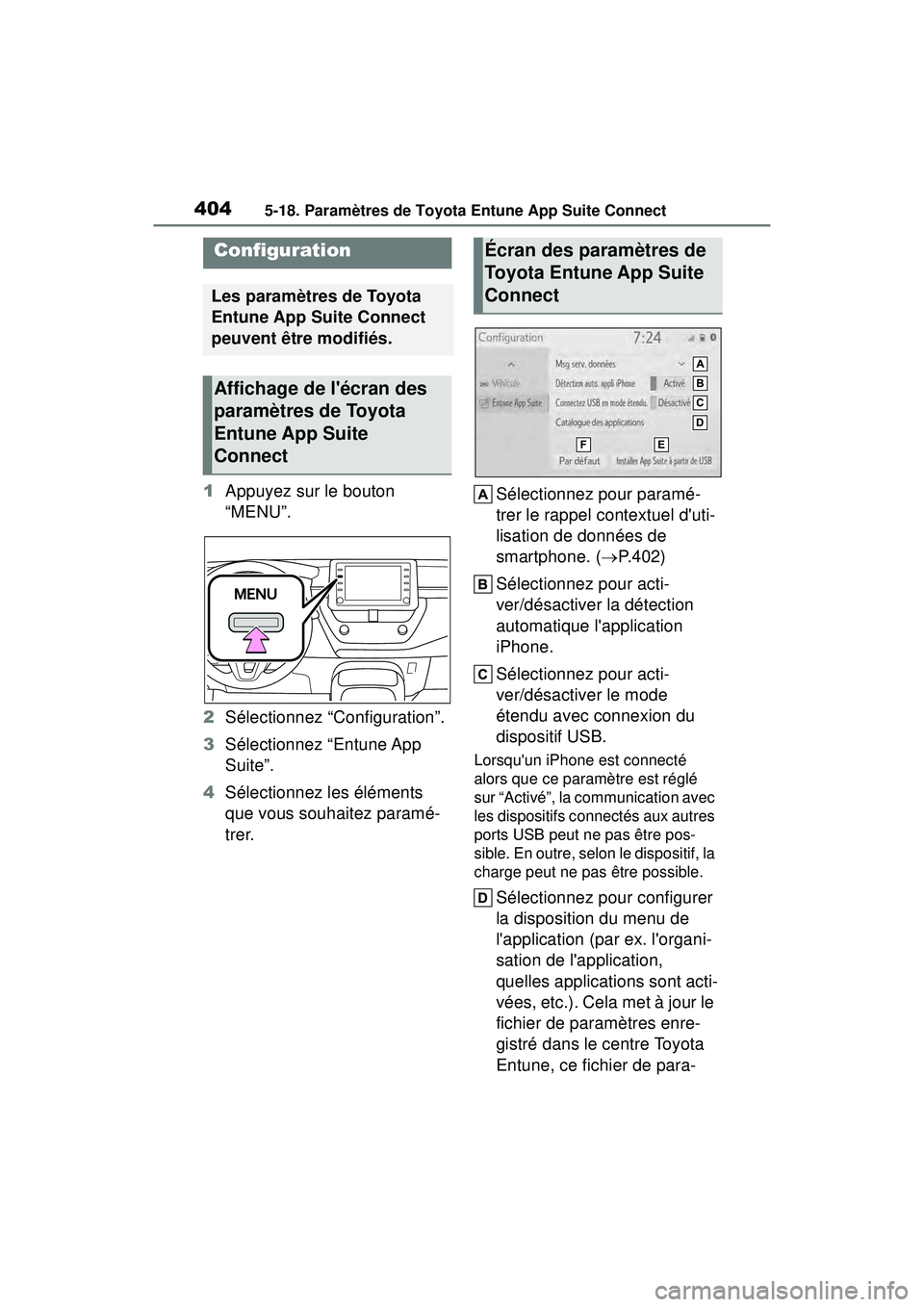
4045-18. Paramètres de Toyota Entune App Suite Connect
COROLLA HV_D
5-1 8.Para mè tres de Toyo ta Entune A pp S uite Conne ct
1Appuyez sur le bouton
“MENU”.
2 Sélectionnez “Configuration”.
3 Sélectionnez “Entune App
Suite”.
4 Sélectionnez les éléments
que vous souhaitez paramé-
trer. Sélectionnez pour paramé-
trer le rappel contextuel d'uti-
lisation de données de
smartphone. (
P.402)
Sélectionnez pour acti-
ver/désactiver la détection
automatique l'application
iPhone.
Sélectionnez pour acti-
ver/désactiver le mode
étendu avec connexion du
dispositif USB.
Lorsqu'un iPhone est connecté
alors que ce paramètre est réglé
sur “Activé”, la communication avec
les dispositifs connectés aux autres
ports USB peut ne pas être pos-
sible. En outre, selon le dispositif, la
charge peut ne pas être possible.
Sélectionnez pour configurer
la disposition du menu de
l'application (par ex. l'organi-
sation de l'application,
quelles applications sont acti-
vées, etc.). Cela met à jour le
fichier de paramètres enre-
gistré dans le centre Toyota
Entune, ce fichier de para-
Configuration
Les paramètres de Toyota
Entune App Suite Connect
peuvent être modifiés.
Affichage de l'écran des
paramètres de Toyota
Entune App Suite
Connect
Écran des paramètres de
Toyota Entune App Suite
Connect
Page 407 of 620
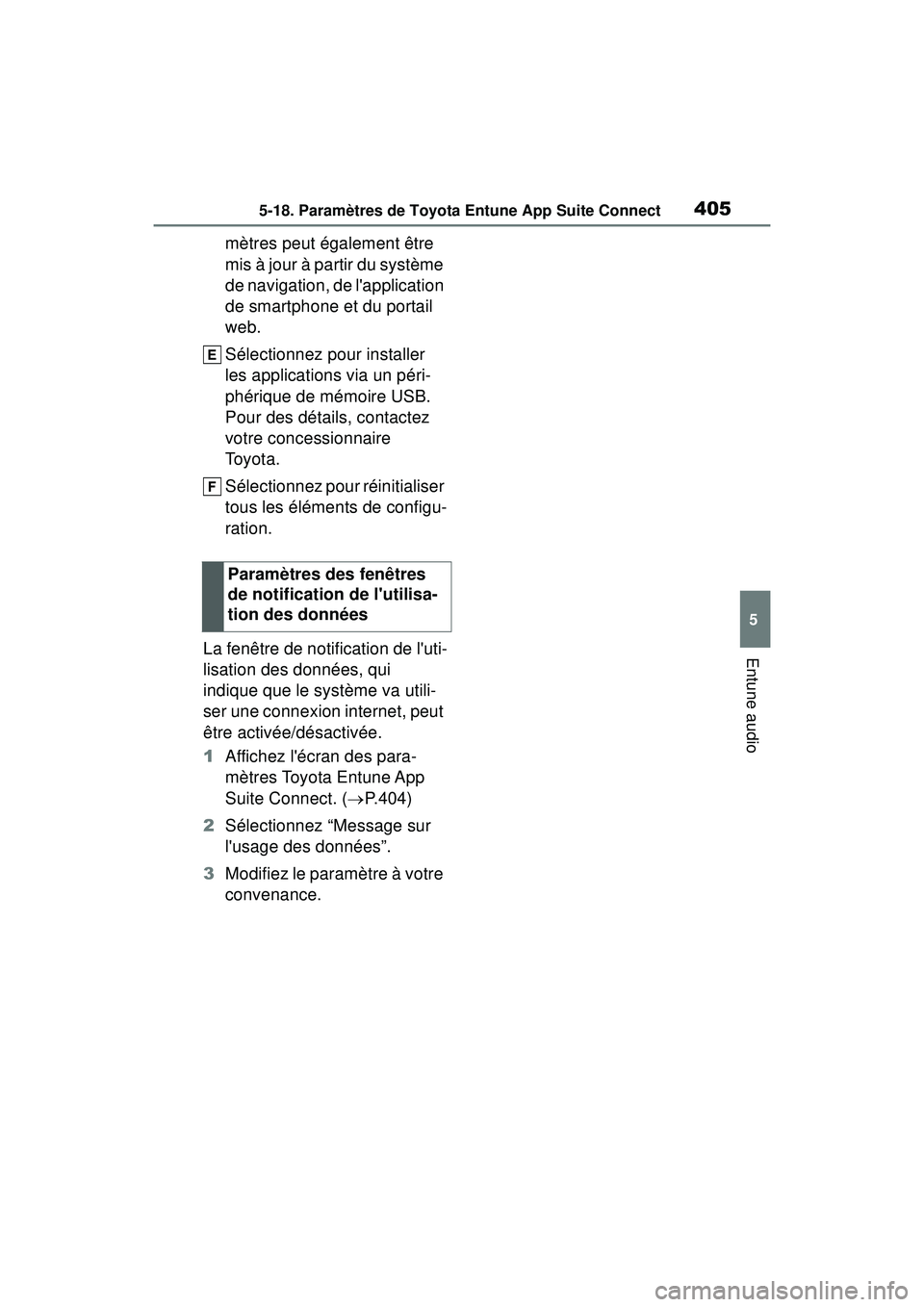
4055-18. Paramètres de Toyota Entune App Suite Connect
COROLLA HV_D
5
Entune audio
mètres peut également être
mis à jour à partir du système
de navigation, de l'application
de smartphone et du portail
web.
Sélectionnez pour installer
les applications via un péri-
phérique de mémoire USB.
Pour des détails, contactez
votre concessionnaire
To y o t a .
Sélectionnez pour réinitialiser
tous les éléments de configu-
ration.
La fenêtre de notification de l'uti-
lisation des données, qui
indique que le système va utili-
ser une connexion internet, peut
être activée/désactivée.
1 Affichez l'écran des para-
mètres Toyota Entune App
Suite Connect. ( P.404)
2 Sélectionnez “Message sur
l'usage des données”.
3 Modifiez le paramètre à votre
convenance.Paramètres des fenêtres
de notification de l'utilisa-
tion des données
Page 426 of 620
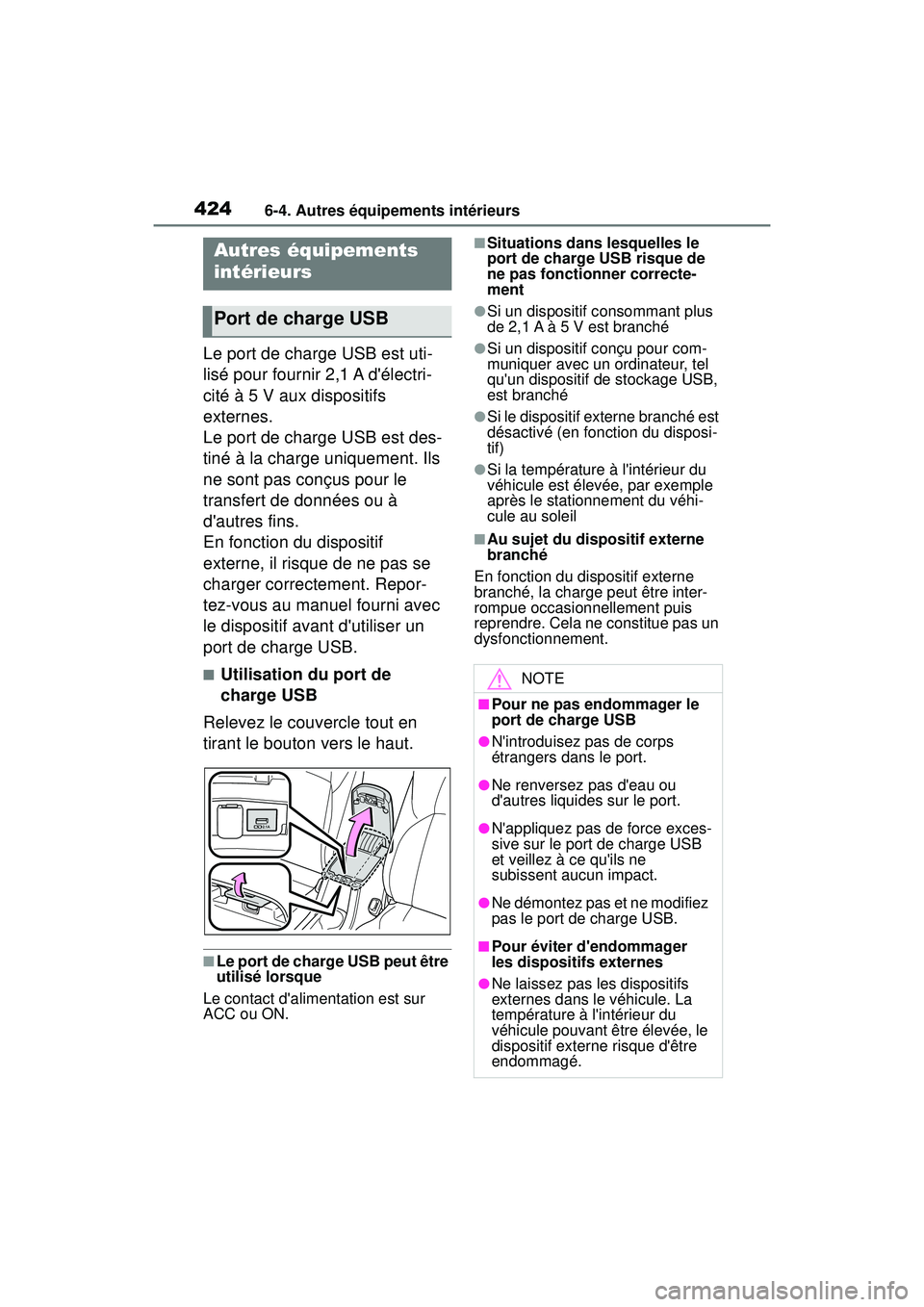
4246-4. Autres équipements intérieurs
COROLLA HV_D
6-4 .Au tres équipemen ts inté rieurs
Le port de charge USB est uti-
lisé pour fournir 2,1 A d'électri-
cité à 5 V aux dispositifs
externes.
Le port de charge USB est des-
tiné à la charge uniquement. Ils
ne sont pas conçus pour le
transfert de données ou à
d'autres fins.
En fonction du dispositif
externe, il risque de ne pas se
charger correctement. Repor-
tez-vous au manuel fourni avec
le dispositif avant d'utiliser un
port de charge USB.
■Utilisation du port de
charge USB
Relevez le couvercle tout en
tirant le bouton vers le haut.
■Le port de charge USB peut être
utilisé lorsque
Le contact d'alimentation est sur
ACC ou ON.
■Situations dans lesquelles le
port de charge USB risque de
ne pas fonctionner correcte-
ment
●Si un dispositif consommant plus
de 2,1 A à 5 V est branché
●Si un dispositif conçu pour com-
muniquer avec un ordinateur, tel
qu'un dispositif de stockage USB,
est branché
●Si le dispositif externe branché est
désactivé (en fonction du disposi-
tif)
●Si la température à l'intérieur du
véhicule est élevée, par exemple
après le stationnement du véhi-
cule au soleil
■Au sujet du dispositif externe
branché
En fonction du dispositif externe
branché, la charge peut être inter-
rompue occasionnellement puis
reprendre. Cela ne constitue pas un
dysfonctionnement.
Autres équipements
intérieurs
Port de charge USB
NOTE
■Pour ne pas endommager le
port de charge USB
●N'introduisez pas de corps
étrangers dans le port.
●Ne renversez pas d'eau ou
d'autres liquides sur le port.
●N'appliquez pas de force exces-
sive sur le port de charge USB
et veillez à ce qu'ils ne
subissent aucun impact.
●Ne démontez pas et ne modifiez
pas le port de charge USB.
■Pour éviter d'endommager
les dispositifs externes
●Ne laissez pas les dispositifs
externes dans le véhicule. La
température à l'intérieur du
véhicule pouvant être élevée, le
dispositif externe risque d'être
endommagé.
Page 427 of 620
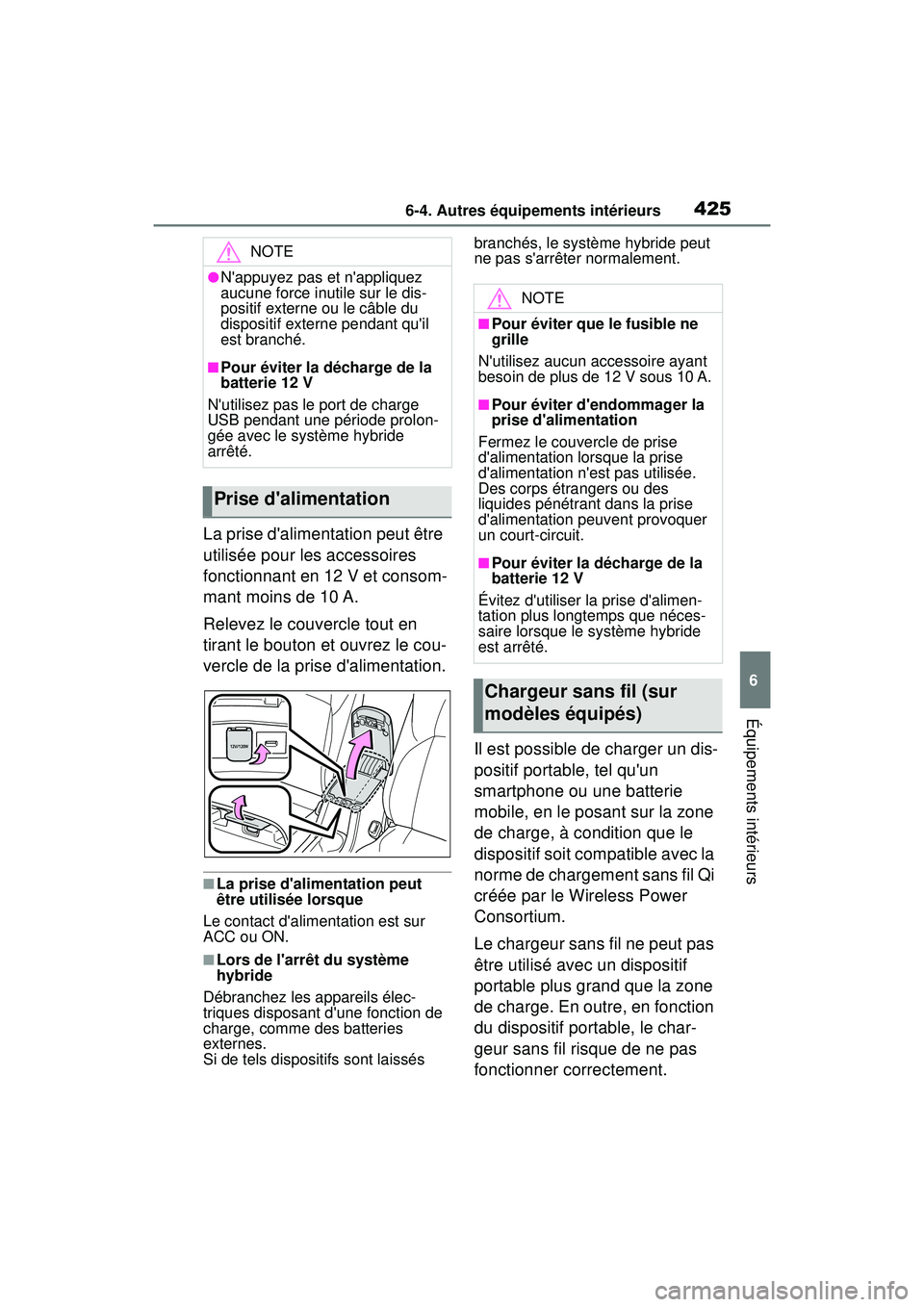
4256-4. Autres équipements intérieurs
COROLLA HV_D
6
Équipements intérieurs
La prise d'alimentation peut être
utilisée pour les accessoires
fonctionnant en 12 V et consom-
mant moins de 10 A.
Relevez le couvercle tout en
tirant le bouton et ouvrez le cou-
vercle de la prise d'alimentation.
■La prise d'alimentation peut
être utilisée lorsque
Le contact d'alimentation est sur
ACC ou ON.
■Lors de l'arrêt du système
hybride
Débranchez les appareils élec-
triques disposant d'une fonction de
charge, comme des batteries
externes.
Si de tels dispositifs sont laissés branchés, le système hybride peut
ne pas s'arrêter normalement.
Il est possible de charger un dis-
positif portable, tel qu'un
smartphone ou une batterie
mobile, en le posant sur la zone
de charge, à condition que le
dispositif soit compatible avec la
norme de chargement sans fil Qi
créée par le Wireless Power
Consortium.
Le chargeur sans fil ne peut pas
être utilisé avec un dispositif
portable plus grand que la zone
de charge. En outre, en fonction
du dispositif portable, le char-
geur sans fil risque de ne pas
fonctionner correctement.
NOTE
●N'appuyez pas et n'appliquez
aucune force inutile sur le dis-
positif externe ou le câble du
dispositif externe pendant qu'il
est branché.
■Pour éviter la décharge de la
batterie 12 V
N'utilisez pas le port de charge
USB pendant une période prolon-
gée avec le système hybride
arrêté.
Prise d'alimentation
NOTE
■Pour éviter que le fusible ne
grille
N'utilisez aucun accessoire ayant
besoin de plus de 12 V sous 10 A.
■Pour éviter d'endommager la
prise d'alimentation
Fermez le couvercle de prise
d'alimentation lorsque la prise
d'alimentation n'est pas utilisée.
Des corps étrangers ou des
liquides pénétrant dans la prise
d'alimentation peuvent provoquer
un court-circuit.
■Pour éviter la décharge de la
batterie 12 V
Évitez d'utiliser la prise d'alimen-
tation plus longtemps que néces-
saire lorsque le système hybride
est arrêté.
Chargeur sans fil (sur
modèles équipés)
Page 601 of 620
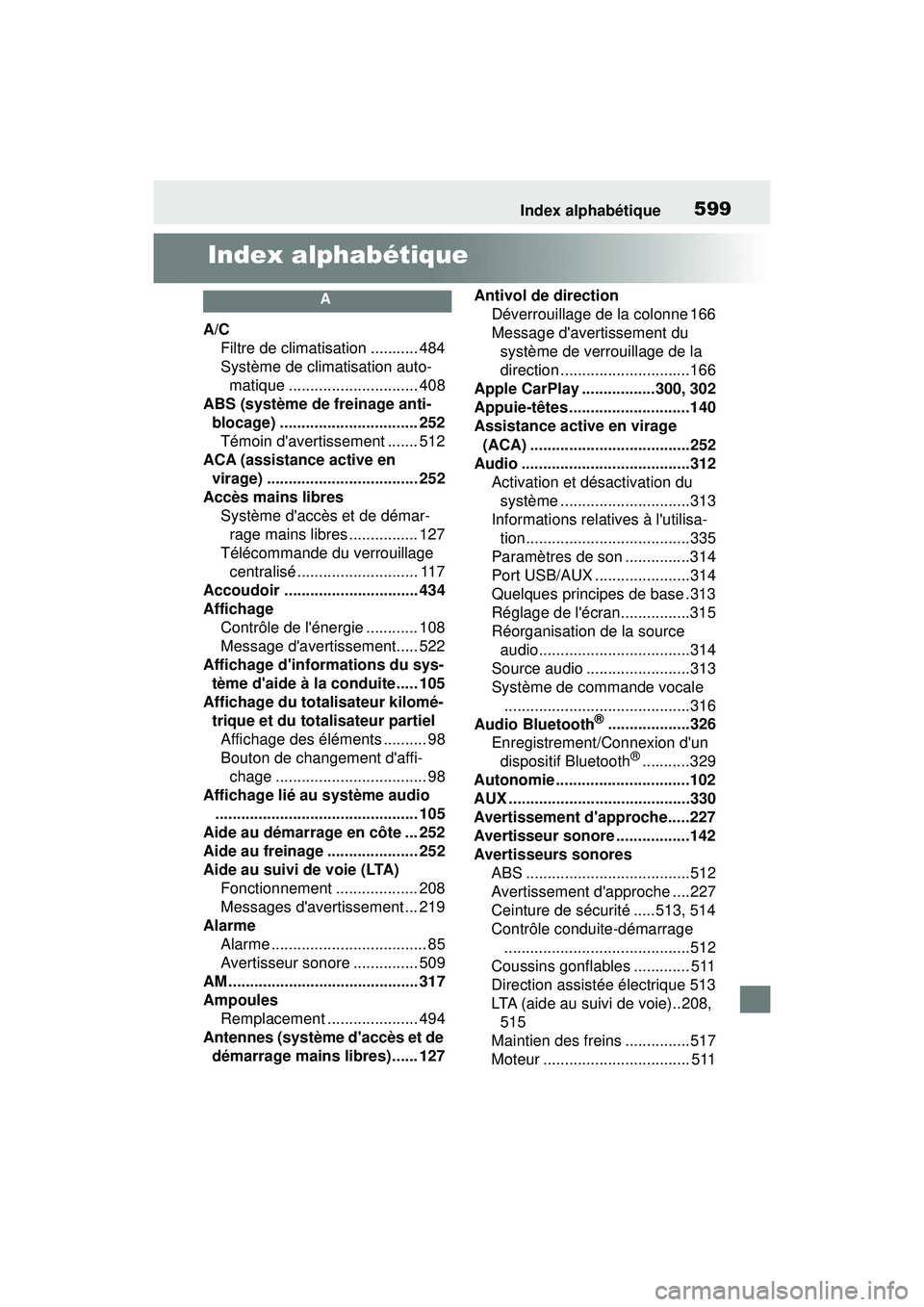
5991-1. Que faire si... (Résolution des problèmes)
COROLLA HV_D599Index alphabétique
Index alphabétique
A
A/C Filtre de climatisation ........... 484
Système de climatisation auto-matique .............................. 408
ABS (système de freinage anti- blocage) ................................ 252Témoin d'avertissement ....... 512
ACA (assistance active en virage) ................................... 252
Accès mains libres Système d'accès et de démar-rage mains libres ................ 127
Télécommande du verrouillage centralisé ............................ 117
Accoudoir .............. ................. 434
Affichage Contrôle de l'énergie ............ 108
Message d'avertissement..... 522
Affichage d'informations du sys- tème d'aide à la conduite..... 105
Affichage du totalisateur kilomé- trique et du totalisateur partielAffichage des éléments .......... 98
Bouton de changement d'affi-chage ................................... 98
Affichage lié au système audio ............................................... 105
Aide au démarrage en côte ... 252
Aide au freinage ..................... 252
Aide au suivi de voie (LTA) Fonctionnement ................... 208
Messages d'avertissement ... 219
Alarme Alarme .................................... 85
Avertisseur sonore ............... 509
AM ............................................ 317
Ampoules Remplacement ..................... 494
Antennes (système d'accès et de démarrage mains libres)...... 127 Antivol de direction
Déverrouillage de la colonne 166
Message d'avertissement du système de verrouillage de la
direction ..............................166
Apple CarPlay .................300, 302
Appuie-têtes ............................140
Assistance active en virage (ACA) .....................................252
Audio .......................................312 Activation et désactivation du système ..............................313
Informations relatives à l'utilisa- tion......................................335
Paramètres de son ...............314
Port USB/AUX ......................314
Quelques principes de base .313
Réglage de l'écran................315
Réorganisation de la source audio...................................314
Source audio ........................313
Système de commande vocale ...........................................316
Audio Bluetooth
®...................326
Enregistrement/Connexion d'un dispositif Bluetooth
®...........329
Autonomie ...............................102
AUX ..........................................330
Avertissement d'approche.....227
Avertisseur sonore .................142
Avertisseurs sonores ABS ......................................512
Avertissement d'approche ....227
Ceinture de sécurité .....513, 514
Contrôle conduite-démarrage...........................................512
Coussins gonflables ............. 511
Direction assistée électrique 513
LTA (aide au suivi de voie)..208, 515
Maintien des freins ...............517
Moteur .................................. 511